|
|
Windows 7のタスクスケジューラでバッテリ駆動中にタスクが動作しないよう設定する方法 | ||
Windows 7のタスクスケジューラでバッテリ駆動中にタスクが動作しないよう設定する方法 |
Q&A番号:012135 更新日:2014/01/31
|
Q&A番号:012135 更新日:2014/01/31 |
 | Windows 7のタスクスケジューラで、バッテリ駆動中にタスクが動作しないよう設定する方法について教えてください。 |
 | バッテリ駆動中にタスクが実行しないように設定することで、バッテリの消費を抑えることができます。 |
バッテリ駆動中にタスクが実行しないように設定することで、バッテリの消費を抑えることができます。
はじめに
タスクスケジューラでは、AC電源で起動しているときだけタスクを実行するように設定できます。
ノートパソコンを使用している場合、バッテリ駆動時にタスクを実行しないように設定することで、バッテリの消費を抑える効果があります。
操作手順
Windows 7のタスクスケジューラで、バッテリ駆動中にタスクが動作しないよう設定するには、以下の操作手順を行ってください。
「スタート」→「すべてのプログラム」→「アクセサリ」→「システムツール」→「タスクスケジューラ」の順にクリックします。
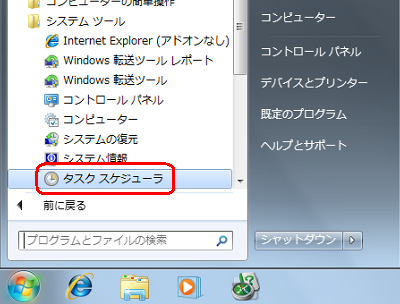
「タスクスケジューラ」が表示されます。
画面左側の「タスクスケジューラライブラリ」をクリックし、画面中央から設定したいタスクをクリックします。
ここでは例として、あらかじめ作成した「Cドライブディスククリーンアップ」をクリックします。
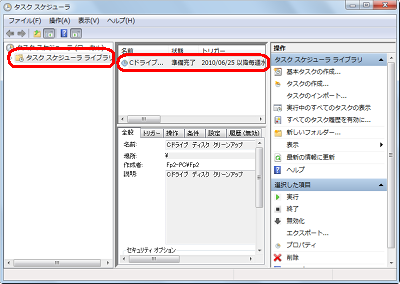
「操作」をクリックし、表示された一覧から「プロパティ」をクリックします。
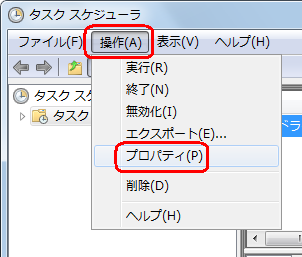
補足
設定したいタスクを右クリックし、表示された一覧から「プロパティ」をクリックする方法でも可能です。

「(タスク名)のプロパティ(ローカルコンピューター)」が表示されます。
「条件」タブをクリックし、「電源」欄の「コンピューターをAC電源で使用している場合のみタスクを開始する」と「コンピューターの電源をバッテリに切り替える場合は停止する」にチェックを入れて、「OK」をクリックします。
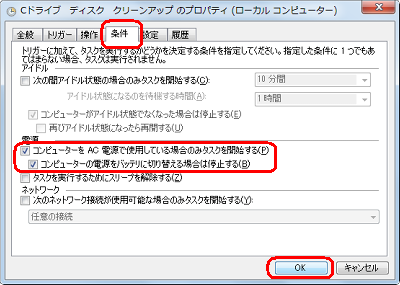
「タスクスケジューラ」画面に戻ったら、「閉じる」をクリックします。
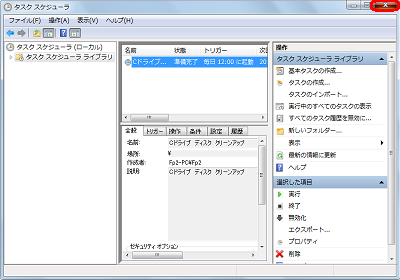
以上で操作完了です。
設定したタスクがバッテリ駆動中に動作しないことを確認してください。
このQ&Aに出てきた用語
|
|
|


 タスクスケジューラでバッテリ駆動中にタスクが動作しないよう設定する方法
タスクスケジューラでバッテリ駆動中にタスクが動作しないよう設定する方法








